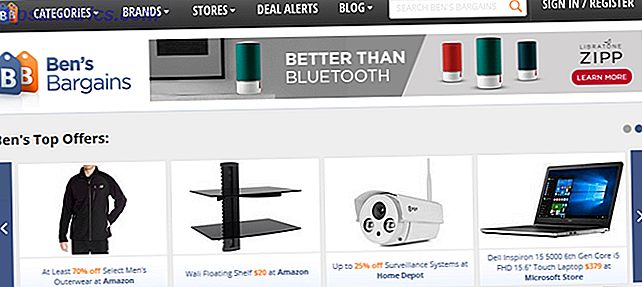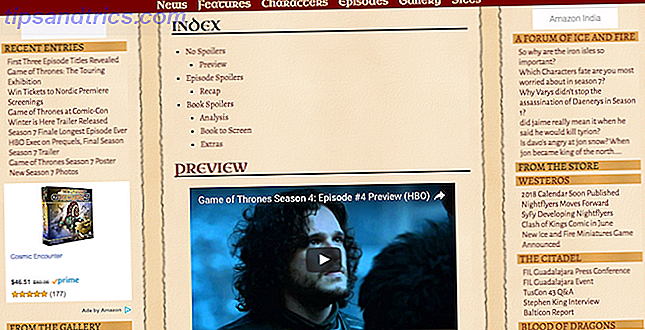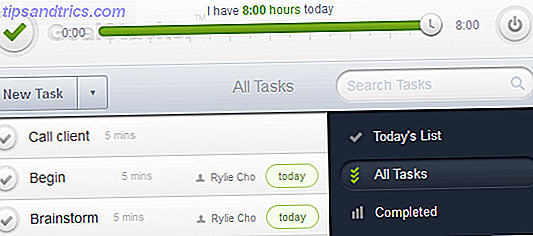Vuoi evitare di usare la riga di comando quando installi software bleeding edge? Quindi gestisci i tuoi PPA di Ubuntu da una semplice GUI con Y PPA Manager.
Vuoi evitare di usare la riga di comando quando installi software bleeding edge? Quindi gestisci i tuoi PPA di Ubuntu da una semplice GUI con Y PPA Manager.
Gli utenti di Ubuntu ottengono il loro software da Ubuntu Software Center o dalla riga di comando "apt-get". Questi programmi, a loro volta, ottengono il software dai repository online, che sono essenzialmente raccolte di software che forniscono automaticamente aggiornamenti. Di default Ubuntu può accedere a migliaia di programmi nei repository.
Allora, cos'è un PPA? È fondamentalmente un repository progettato per mantenere un particolare software aggiornato più velocemente di quanto possa fare il team di Ubuntu. Questi PPA possono anche fornire l'accesso a nuovi programmi non disponibili per impostazione predefinita in Ubuntu. Trova maggiori informazioni nel mio articolo che cos'è un PPA di Ubuntu? Che cos'è un PPA di Ubuntu e perché dovrei usarne uno? [La tecnologia ha spiegato] Cos'è un PPA di Ubuntu e perché dovrei usarne uno? [La tecnologia ha spiegato] Ulteriori informazioni .
Come sottolinea quell'articolo, ci sono strumenti da riga di comando relativamente semplici da usare per aggiungere un PPA al tuo sistema. Tuttavia, se desideri evitare la riga di comando, Y PPA Manager può aiutarti a gestire i tuoi PPA (anche se avrai bisogno della riga di comando per installarlo!)
Quindi cosa fa questa cosa?
Avvia questo programma e vedrai l'interfaccia principale del programma, che descrive ciò che il programma fa bene:

Prima di tutto, naturalmente, sta aggiungendo un nuovo PPA. Fare questo è semplice: basta aggiungere il nome del PPA che si desidera aggiungere.

Una volta fatto, supponendo di non aver commesso errori nel nome, Y PPA Manager aggiungerà automaticamente il PPA e aggiornerà tutti i pacchetti. Vedrai un popup quando il processo è completato:

Una volta visualizzata questa notifica, puoi trovare il software che stai cercando nel Software Center di Ubuntu o in qualsiasi gestore di pacchetti che usi regolarmente.
È inoltre possibile rimuovere i PPA, che è auto-esplicativo.
Ti chiedi cosa c'è in alcuni PPA che hai aggiunto qualche mese fa? Puoi aprire un elenco di tutti i pacchetti, se lo desideri. Basta aprire il menu elenco e scegliere quale PPA si desidera indagare.

Ci sono alcune opzioni avanzate. Ad esempio, è possibile "purificare" un PPA, il che significa che il PPA viene rimosso insieme a tutti i pacchetti al suo interno. Puoi anche eseguire il backup dei tuoi repository, il che è perfetto per la reinstallazione di Ubuntu o il passaggio a un nuovo computer.

I PPA si trovano in genere sul Web quando si scopre un nuovo grande software che si desidera provare. A volte però, potresti voler trovare un PPA per un particolare software che già conosci. La funzione di ricerca di Y PPA è perfetta per questo.

Infine, ci sono alcune impostazioni che puoi configurare, tra cui un indicatore e la versione di Ubuntu che stai utilizzando.

Nel complesso, il programma è facile da usare per coloro che usano l'interfaccia grafica, il che significa che i PPA possono ora essere utilizzati da chiunque.
Installazione di Y PPA Manager
C'è un problema con l'uovo di gallina qui, però. Per installare Y PPA Manager è necessario aggiungere un PPA, senza una GUI amichevole. Non preoccuparti, è relativamente facile. Apri la riga di comando e copia queste righe, una alla volta:
sudo add-apt-repository ppa: webupd8team / y-ppa-manager
sudo apt-get update
sudo apt-get install y-ppa-manager
" Ma aspetta, " ti sento dire, " se installare un PPA senza questo programma è così semplice, perché qualcuno ha bisogno di questo programma? ”
Sei solo difficile da accontentare, vero? Detto questo, Y PPA Manager fa molto di più che aggiungere solo PPA e vale sicuramente la pena avere in giro anche se "add-apt-repository" è un comando relativamente diretto.
Basta con i miei pensieri, però - cosa ne pensi? Per favore unisciti a me per parlare di questo programma nei commenti qui sotto, perché mi piace sentirti.
Oh, un'altra cosa: questo programma è il duro lavoro di Andrew su Web Upd8, che è un fantastico blog su Ubuntu e Linux che dovresti controllare.